很多小伙伴在使用Word程序对文档进行编辑的过程中经常会遇到各种各样的问题,不过这些问题都可以使用Word中的工具进行解决。例如当我们需要对文章中的内容进行翻译时,有的小伙伴可能会复制粘贴到浏览器中进行翻译结果的查找,其实在Word中,我们选中需要翻译的文字之后,直接右键单击并在菜单列表中点击“翻译”选项,就能在右侧的窗格中看到翻译的结果了。有的小伙伴可能不清楚具体的操作方法,接下来小编就来和大家分享一下Word翻译指定文字的方法。
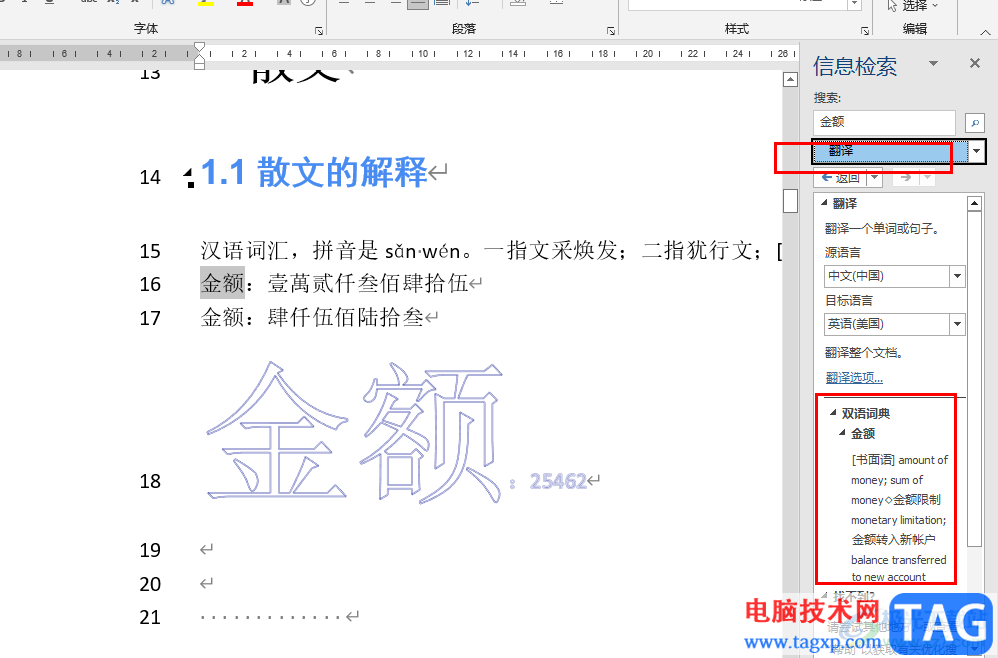
1、第一步,我们先在电脑中找到需要设置的文字文档,右键单击该文档,然后选择“打开方式”,再点击“Word”选项
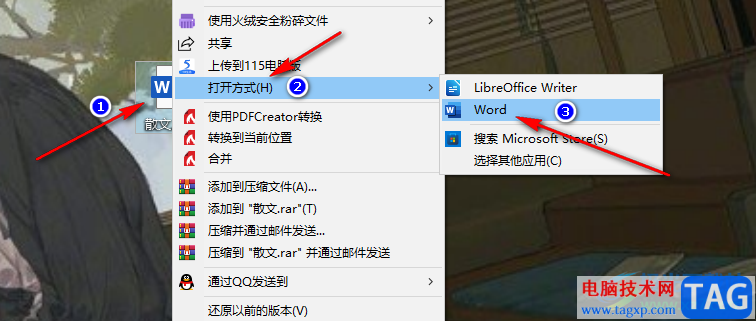
2、第二步,进入Word页面之后,我们在文章页面中先选中需要翻译的文字,然后右键单击选择“翻译”选项

3、第三步,点击“翻译”选项之后,我们在“翻译所选文字”的弹框中点击“是”选项
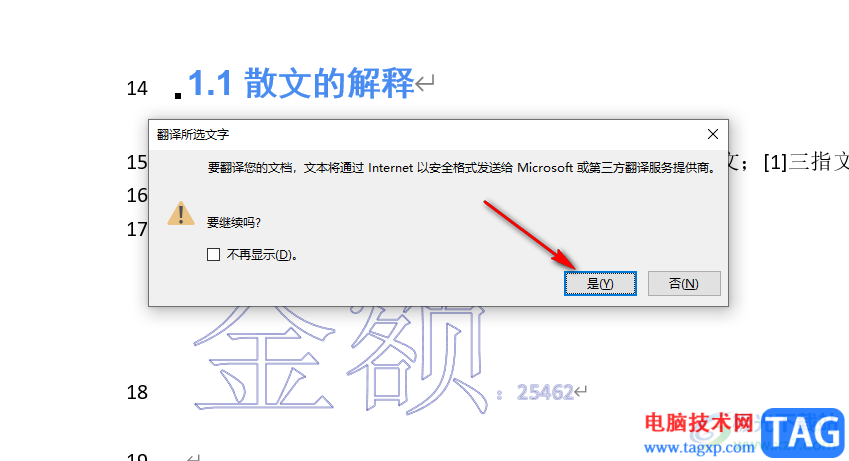
4、第四步,点击“是”选项之后,我们在右侧的窗格中就可以看到翻译结果了,双语词典处会给出该词的翻译结果
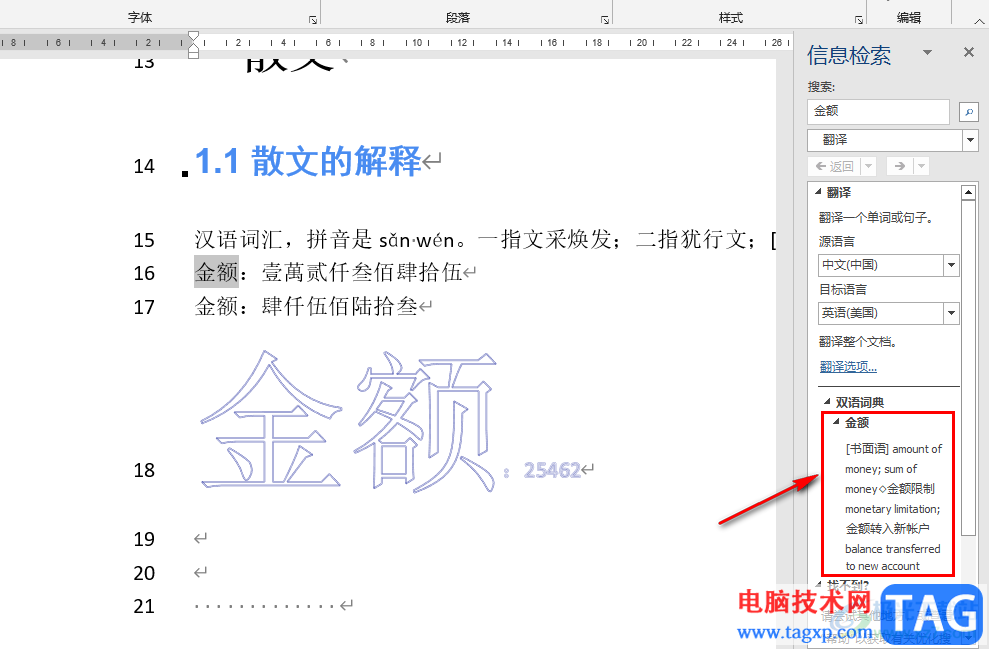
5、第五步,在右侧的窗格中我们还可以更改搜索框中的内容,以及“目标语言”,然后点击搜索图标进行新词汇的翻译
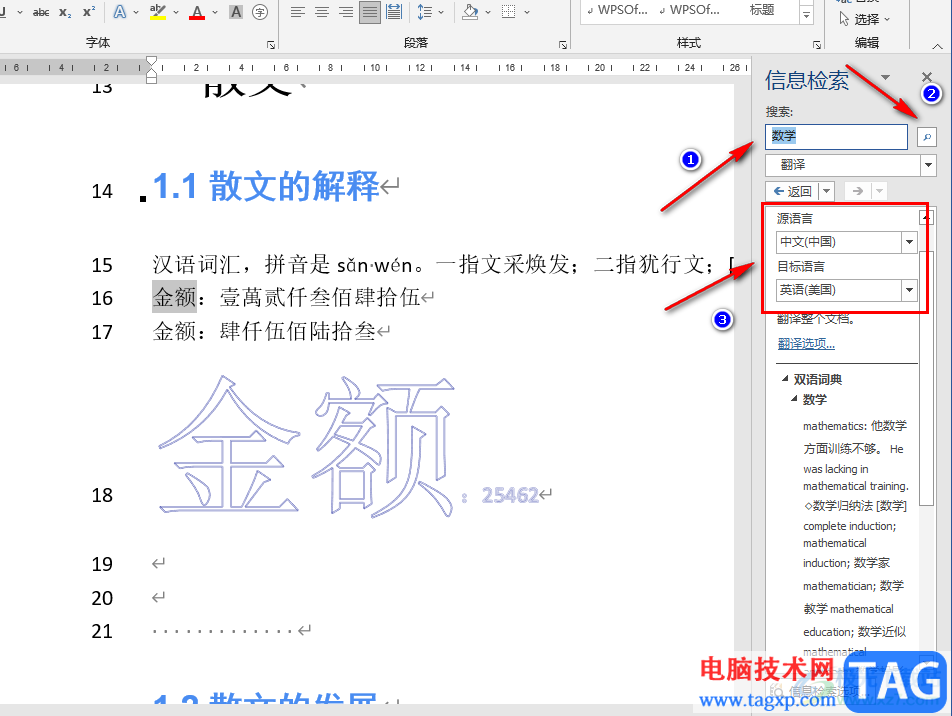
以上就是小编整理总结出的关于Word翻译指定文字的方法,我们用word程序打开一个文档,选中需要翻译的文字,然后右键单击选择“翻译”选项,在翻译窗格中,我们确定好目标语言,然后点击搜索图标,最后在双语词典处就能看到翻译结果了,感兴趣的小伙伴快去试试吧。
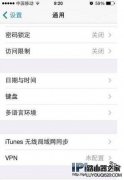 iPhone6s设置gmail邮箱端口方法教程
iPhone6s设置gmail邮箱端口方法教程
很多用户都不知道iPhone6s怎么登陆gmail邮箱,大家都知道目前谷歌......
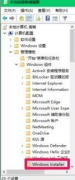 win10安装软件被阻止
win10安装软件被阻止
当我们使用win10系统的时候,电脑在下载某个软件被阻止是什么......
 w101903更新失败0x8007139f
w101903更新失败0x8007139f
对于正在使用wn101903版本系统的小伙伴们,可能有的人想要更新......
 笔记本电脑温度过高处理:我该如何降低
笔记本电脑温度过高处理:我该如何降低
笔记本电脑因其便携性受到广大用户的青睐,但温度过高的问题......
 如何判断主板是否损坏:主板损坏的表现
如何判断主板是否损坏:主板损坏的表现
主板是计算机系统的核心部件之一,其性能和稳定性直接影响到......
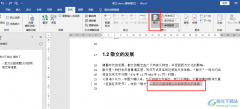
很多小伙伴在使用Word程序编辑文档的时候经常会遇到各种各样的问题,有的小伙伴在编辑文档时会发现自己的文档中有红色的删除线在文字中间,且无法对有红色删除线的内容进行编辑,其实...
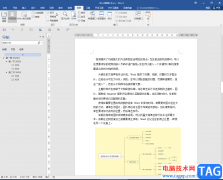
Word文档是一款非常好用的文字处理软件,在其中我们可以对文字进行各种专业化的编辑处理。在Word文档中有一个“标尺”功能,使用该功能我们可以轻松调整排版对齐效果。如果我们希望在...

Word文档是很多小伙伴都在使用的一款办公软件,在其中我们可以自由编辑和设置文本内容。如果我们希望在Word文档中插入三角形折叠符号,点击可以展开或者收起内容,小伙伴们知道具体该如...
记住一些常用的word快捷键,可以方便的提高我们的效率。...
使用Word进行简历表格编辑。有一些非常重要的Word文档,希望进行加密处理,但总是失败。请问应如何操作才能正确地对Word文档进行加密? 【分析处理】 在使用Word的过程中,对一些涉...

在用Word2003编写公式时,难免会遇见一些罕见的特殊符号,而这些符号几乎从来没用过,你都知道如何输入吗?比如 立方米符号怎么打? 例如:cm 3 。 Word输入立方米符号方法: 方法一...

Word文档是很多小伙伴都在使用的一款软件,比如很多毕业年级的学生会需要使用该软件写论文。在撰写论文时,我们都会需要引用一定的参考文献,如果我们在Word文档中引用参考文献时希望参...
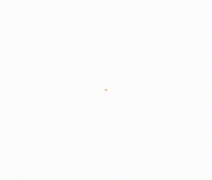
组织结构图是表明一个单位各级部门、人员之间隶属关系的示意框图。下面,我们通过制作一个学校的组织结构图来看看它的使用方法。 一、插入组织结构图 1.执行插入图片组织结构图...

很多小伙伴都喜欢使用Word来对文字文档进行编辑,因为在Word中我们不仅可以给文章添加图片、图标、形状等各种内容,还可以根据自己的需求给文章设置格式。在编辑文章的过程中,当我们需...
![WPS word中设置脚注编号样式为[1]的方法](http://www.tagxp.com/uploads/allimg/c231230/1F3Z03132D10-2b2V_lit.png)
WPS办公软件中提供的功能都是可以供大家尽情使用的,比如大家会通过该办公软件进行毕业论文的编辑和设计,一般毕业论文都是需要进行脚注的添加的,添加脚注可以知道文章中哪些是引用的...
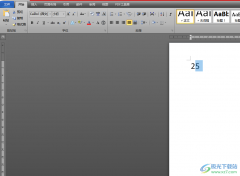
word软件作为用户电脑上必备的办公软件,让用户在编辑文档文件时,能够提升编辑速度,在这款办公软件中用户不容忽视的是专业且强大的功能,给用户带来了不少的好处,用户在遇到编辑问...
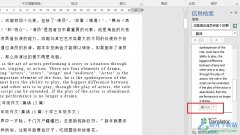
很多小伙伴在使用Word程序对文字文档进行编辑的过程中经常会需要对文字文档进行翻译,有的小伙伴想要将翻译结果插入文档中时通常会选择在网页中使用翻译程序,然后再复制并粘贴翻译结...

word软件作为用户在编辑文档文件时的必选软件,让用户收获了不错的使用感受,并且软件的功能是很强大且实用的,给用户带来了许多的帮助,当用户在word软件中编辑文档文件时,一般会在整...
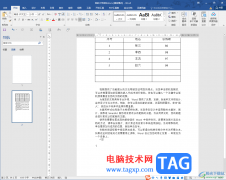
Word文档是一款非常好用的专业办公软件,很多小伙伴们都在使用。如果我们希望在Word文档中插入一个侧边栏,小伙伴们知道具体该如何进行操作吗,其实操作方法是非常简单的,只需要进行几...
![Word文档输入右上角标注[1]的方法教程](http://www.tagxp.com/uploads/allimg/c230503/1D311YP5P-225V3_lit.png)
Word文档是我们都比较熟悉的一款办公软件,其中有很多专业化的文字处理工具,非常强大。在其中编辑和处理文本内容时,我们有时候会需要在右上角输入[1]格式的标注,那小伙伴知道这样的...